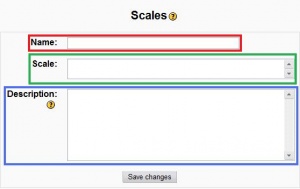Eskalak
Oharra: Itzuli gabekoak. Anima zaitezte eta ekin!. (itzuli gabeko beste orri batzuk)
Eskalak ikasleen gaitasuna zenbakirik gabe ebaluatzeko era da. Zereginari 1etik 100era bitarteko balorea emanda kalifikazioa emanten ari zara, baina ikasleari hitz bat edo esaldi xume bat eskain diezaiokezu feedback estandar gisa.
Eskalak foroetan, glosategietan eta zereginetan (kalifikatzeko) erabil daitezke. Nahi beste eskala sor daiteke zenbakirik gabeko edo zenbakiekin ezarri gabeko letra bidezko kalifikazioetarako.
Eskala berria sortu
Eskala berriak sor ditzakete ediziorako baimena duten iraksleek, kudeatzaileek edo managescales capability gaitasuna duten erabiltzaileek (Moodle 1.7-tik aurrera).
- Moodle 1.9 baino lehenagoko bertsioetan, sakatu Eskalen estekari ikastaroaren Kudeaketa blokean (irudian gorriz markatuta). Moodle 1.9-tik aurrera, sakatu Kalifikazioak estekari ikastaroaren kudeaketa-blokean eta ondoren, aukeratu eskalak kalifikatzailearen txostenean zabaltzen den menuan.
- Eskalen orrian sakatu "Eskala gehitu" botoiari.
- Hurrengo orrian eman izena zure eskalari (irudian gorriz markatuta).
- Eskala laukian (irudian berdez markatuta), sortu zure eskala. Eskalako elemenentu bakoitza komaz banatu behar da. Adibidez zure eskalak bi elementu izatea nahi baduzu (osatua eta osatu gabea) idatzi: osatu gabea, osatua. Nahi beste aukera erabil dezakezu. Beste adibide batek lau aukera izan ditzake: eskasa, nahikoa, ondo, oso ondo edo Gutxiegi, Onargarria, Aurreratua, Ezin hobea zure kurrikulu/ikastaroaren beharren arabera. Ohartu eskala balore txikienetik handienera idatzi behar dela. Adibidez, A,B,C,D eskala D,C,B,A sartu behar da.
- Idatzi zure eskalaren deskribapen zehatza Deskribapenerako laukian (irudian urdinez). Zure ikasleek deskribapena eskuratu ahal izango dute eta berau erabil dezakezu feedback osagarria emateko. Zenbat eta gehiago zehaztu deskribapena, orduan eta hobeto ulertuko dute ikasleek eskala bakoitzak zer neurtzen duen.
Eskala berria erabili
When you create a new graded or rated activity, you should find the name of your scale in the drop-down Grade option. When you mark the activity you will now be given the options defined in your scale rather than the standard numerical values.
Eskala editatu
Eskala bat erabiltzen duen jarduerarik ez dagoenean bakarrik edita daiteke eskala hori. Horrelakoetan Editatu, Behera mugitu eta Ezabatu ikonoak ikusiko dituzu Editatu zutabean.![]()
Eskalen adibideak
- The Cool Scale - The coolest thing ever!, Very cool, Cool, Fairly cool, Not very cool, Not cool
- General Introductions (The Affirmative Scale) - Welcome!, Glad to have you here!, Great post!
- Generic Social Forum (This scale only worked prior to the averaging function) - Awesome!, Very cool., Interesting., Hmmm. Tell me more., I don’t understand. Please clarify.
Eskala estandarrak
Administrators may create site-wide standard scales by "promoting" a scale created for a course. To achieve this, add a new scale in any course, then use the move down arrow to move the scale from custom scales to standard scales (i.e. site-wide).
In Moodle 1.9 onwards, standard scales can also be created in Administration > Grades > Scales.
Separate and Connected ways of knowing
Moodle's default scale Separate and Connected ways of knowing gives you three options: Mostly Separate Knowing, Separate and Connected, and Mostly Connected Knowing. These phrases relate to a theory about how people approach the world. Separate knowers try to remain objective and avoid personalizing knowledge. They like to debate and critique new ideas. Connected knowers learn in a socially connected, empathetic way. They try to find consensus instead of confrontation.